Your Turnitin guidance is moving!
We’re migrating our content to a new guides site. We plan to fully launch this new site in July. We are making changes to our structure that will help with discoverability and content searching. You can preview the new site now. To help you get up to speed with the new guidance structure, please visit our orientation page .
教師首頁
教師首頁
在您登入後,系統會將您導向至教師首頁。教師首頁可讓您存取許多 Turnitin 功能。教師首頁列出了教師建立的帳戶和課程,以及指定教師做為教學助理 (TA) 的所有課程章節。
如果未列出任何帳戶,請造訪「加入帳戶」頁面,瞭解有關如何以教師身分加入帳戶的詳細資料。
首頁
首頁連結會讓您回到包含教師控制之所有帳戶和課程的教師首頁清單。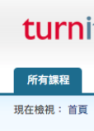
使用者資訊
使用者設定檔包含個人資訊和帳戶設定。點選系統列上的使用者資訊按鈕,以開啟使用者設定檔選項。系統列可位於任意頁面的頂部。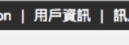
「使用者資訊」區域分為兩個區段:「個人資訊」和「帳戶設定」。
個人資訊
在「使用者資訊」頁面的「個人資訊」區段中,有多個欄位,其中許多欄位是可選的,您可以自行決定是否填寫。
以下是必填欄位清單:
- 使用者名稱 (電子郵件地址)
- 密碼
- 確認密碼
- 秘密問題
- 問題答案
- 姓氏
- 名字
「個人資訊」區段的所有其他區域都是可選的。
帳戶設定
使用者設定檔的「帳戶設定」區段會影響設定檔帳戶內資訊的顯示方式,並可設定常用功能的預設值。帳戶設定包括:
- 預設使用者類型–選擇登入後預設的使用者存取類型
- 預設提交類型–選取預設提交類型:單一檔案上傳、多個檔案上傳、剪貼上傳或壓縮檔案上傳
- 每頁項目數–選取您想要每頁顯示的項目數
- 顯示頁面資訊–開啟及關閉每頁頂部的資訊訊息
- 向我傳送電子郵件更新 - 選擇「是」以接收 Turnitin 傳送的電子郵件更新
- 使用首頁連結–選擇「是」以建立首頁連結。若要建立連結,請在下方輸入連結名稱和URL。
- 預設語言 - 選取 Turnitin 在此使用者登入時預設為其顯示的語言
變更使用者類型
單一使用者設定檔可以存取任何 Turnitin 帳戶上的多個角色,包括教師、學生和管理員功能。
若要存取學生或管理員首頁,您需要在網頁左上角變更您的使用者類型。如需有關以特定類型之使用者身分使用系統的詳細資訊,請參閱相應的《使用者指南》。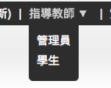
訊息和公告
若要檢視重要的 Turnitin 訊息和公告,請點選系統列上的「訊息」按鈕。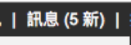
警告:緊急通知可能會同時顯示在訊息頁面和 Turnitin 使用者首頁上。這包括公佈排程停用時間的訊息。
Was this page helpful?
We're sorry to hear that.
